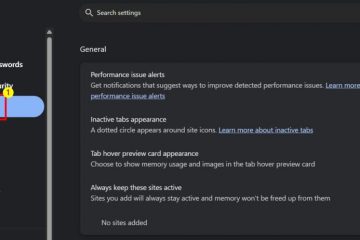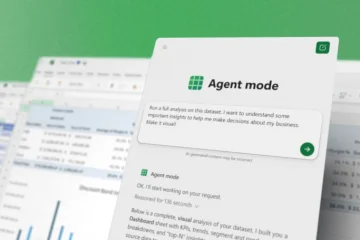Opi aktivoimaan ja määrittämään sisäänrakennettu ransomware-suojaus Windows 11: ssä ja Windows 10: ssä. Vaikka virukset, haittaohjelmat ja muut tietokonehyökkäykset ovat epäilemättä ongelmallisia ja aiheuttavat todellisen päänsärkyä, voit ainakin palauttaa järjestelmätietosi suurimman osan ajasta. Mutta ransomware-ohjelman avulla kaikki tiedostosi on salattu, ja sinun on maksettava lunnaus, usein kryptovaluutan muodossa, ainakin toivoa salauksen purkamista ja takaisin pääsyä omiin tiedostoihisi.
Onneksi sekä Windows 11: llä että Windows 10: llä on sisäänrakennettu suoja Ransomware-ohjelmaa vastaan (tunnetaan myös Windows Defender). Kun olet käytössä, voit lisätä siihen kaikki tärkeät kansiot, ja se suojaa niitä luvattomilta muutoksilta. Tässä nopeassa ja helpossa oppaassa näytän sinulle -vaiheet, jotta Ransomware mahdollistaisi Windows 11 & 10 tiedostojen ja tietojen suojaamiseksi. Aloitetaan.
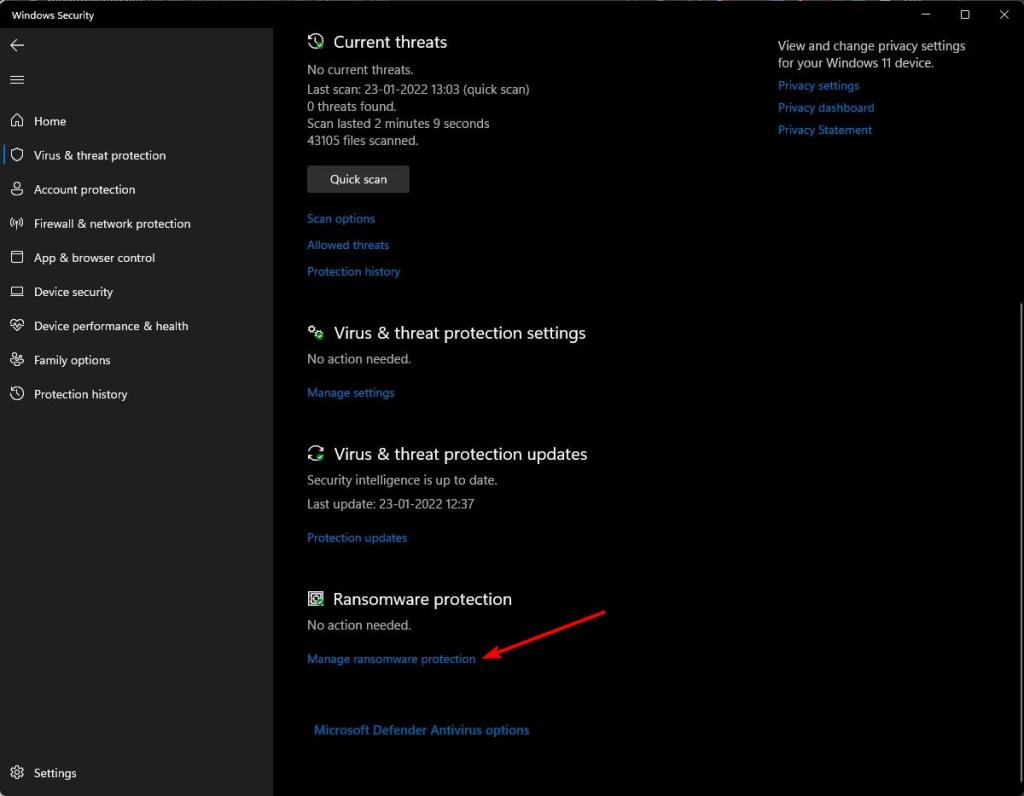
Windows 11 & 10
Ota käyttöön ja määrittää ransomware-suojaus, jota kutsutaan myös Controlled Fander Access, käyttämällä Windows Security-sovellusta. Näin se tehdään. TOGGLE.CLICK “ Protect-kansiot “-linkki.CLICK “ lisää suojattu kansio “-painiketta. Valitse kansio tiedostojen kanssa, jotka haluat suojata.CLICK “ valitse kansio “-painike. Kansio on tiiviisti lisätty ohjattuun kansioon . Samoin . Sillä, että suojaat kaikkia tärkeitä tietojasi Ransomware . Voit tehdä sen etsimällä “Windows Security”-valikosta. Avaa vaihtoehtoisesti Asetukset-sovellus, siirry “Tietosuoja ja suojaus”> “Windows Security”-sivulle ja napsauta “Avaa Windows Security”-painiketta.
Kun se avautuu, napsauta sivupalkin “ virus-ja uhka-suojaus “-välilehteä. Seuraavaksi vieritä oikeaa paneelia alas ja napsauta Hallitse ransomware-suojausta “-linkkiä” Ransomware Protection “-osiossa. Napsauta seuraavaksi “ suojattu kansio “-yhteyttä. Täältä Valitse kansio , jonka haluat suojata, ja napsauta sitten “ valitse kansio “-painiketta.
Se on se. Kansio lisätään ohjattuun kansioluetteloon. Tästä eteenpäin kansio on suojattu. Tämä tarkoittaa, että se on turvassa ransomwareilta. Itse asiassa mikään ohjelma ei voi käyttää tai muokata kyseistä kansiota (t) ilman lupaa. Tarvittaessa voit sallia sovelluksen manuaalisesti ohjatun kansioiden pääsyn kautta.
Jos sinulla on kysyttävää tai tarvitset apua, kommentoi alla. Autan mielelläni.